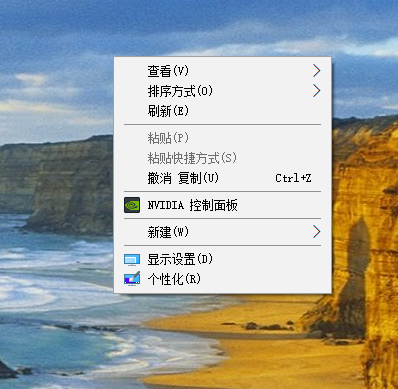win10桌面显示我的电脑操作教程
- 时间:2024年07月28日 09:36:36 来源:魔法猪系统重装大师官网 人气:3420
对于那些初次接触win10系统的用户,可能会发现一个非常熟悉的功能不见了,那就是“我的电脑”图标。不少用户习惯在桌面上直接点击“我的电脑”图标来打开文件,但现在它却不见了,这让人感到很不习惯。别担心,接下来,我将为大家详细介绍如何在win10桌面上找回“我的电脑”图标。
我们要明白,虽然在win10系统中,“我的电脑”图标默认不会出现在桌面上,但并不意味着它被彻底移除了。其实,它只是被隐藏了起来,等待我们去找回。下面,我将为大家一步步展示如何找回这个隐藏的图标。
以下是找回win10桌面“我的电脑”图标的详细步骤:
1.在桌面空白处右键单击,选择“个性化”选项。
2.在“个性化”界面,点击“主题”,然后在右侧找到“桌面图标设置”。
3.在“桌面图标设置”界面,将“计算机”选项勾选,然后点击“确定”。
4.完成以上步骤后,返回桌面,你会发现“此电脑”图标已经出现在桌面上。这就是我们之前所说的“我的电脑”图标,只是在win10系统中,它的名称变成了“此电脑”。
以上就是在win10系统中找回“我的电脑”图标的具体方法,简单易懂,只需四个步骤,就可以让“此电脑”图标重新出现在桌面上。
对于那些习惯在桌面上查找和打开文件的用户来说,这个功能的重要性不言而喻。通过以上方法,我们可以轻松地在win10桌面上找回“我的电脑”图标,继续我们的日常工作。
我们还可以对“我的电脑”图标进行个性化设置,比如更改图标样式、大小等。这样,我们的桌面不仅更加美观,也能更好地满足我们的需求。
虽然win10系统与之前的系统在某些方面有所区别,但只要我们深入了解其功能和设置,就能找到适应新系统的方法。找回“我的电脑”图标只是其中的一个例子。希望这篇文章能帮助到那些在win10系统中找不到“我的电脑”图标的用户,让你们的工作更加顺利。
以上就是关于在win10桌面上显示“我的电脑”图标的方法,希望能对大家有所帮助。如有其他问题,欢迎继续提问。
win10,我的电脑图标,win10桌面显示我的电脑,显示我的电脑